Slik installerer du appoppdateringer automatisk i iOS 7 på iPad 2
Å installere appoppdateringer er en enkel ting å overse, spesielt på en enhet som iPad som du kanskje ikke bruker så ofte. Dette kan føre til situasjoner hvor du har mange appoppdateringer å installere, og dermed potensielt forhindre deg i å bruke visse apper til de har oppdatert. Heldigvis har iOS 7 en funksjon som lar deg installere appoppdateringer automatisk, så hvis du tror at dette er noe som vil gjøre livet ditt enklere, fortsett å lese nedenfor for å lære hvordan du automatisk installerer appoppdateringene dine på iPad.
IPad-en er et flott apparat for å se på filmer og TV-serier, men ingenting slår TV-en din. Så hvis du har lett etter en enkel måte å se Netflix, Hulu Plus eller iTunes-innhold på TV-en din, kan du sjekke Apple TV.
Installer oppdateringer automatisk i iOS 7
Merk at dette ikke er et godt alternativ hvis du ønsker å sjekke manuelt hva hver appoppdatering inneholder, eller hvis du med vilje har satt av en appinstallasjon fordi den vil fjerne eller legge til en funksjon som du ikke vil ha. Hvis du aktiverer denne funksjonen, vil alle tilgjengelige appoppdateringer installeres. Når du er sikker på at du er komfortabel med denne innstillingen, kan du følge trinnene nedenfor for å aktivere den.
Trinn 1: Trykk på Innstillinger- ikonet.

Trinn 2: Velg alternativet iTunes og App Store på venstre side av skjermen.
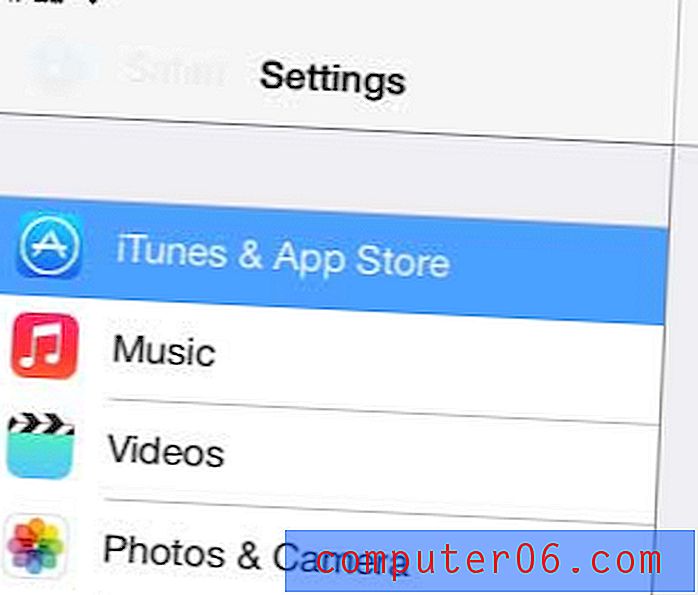
Trinn 3: Flytt glidebryteren til høyre for Oppdateringer i delen Automatiske nedlastinger fra venstre til høyre. Når innstillingen er aktivert, blir det grønn skygge rundt glideknappen.
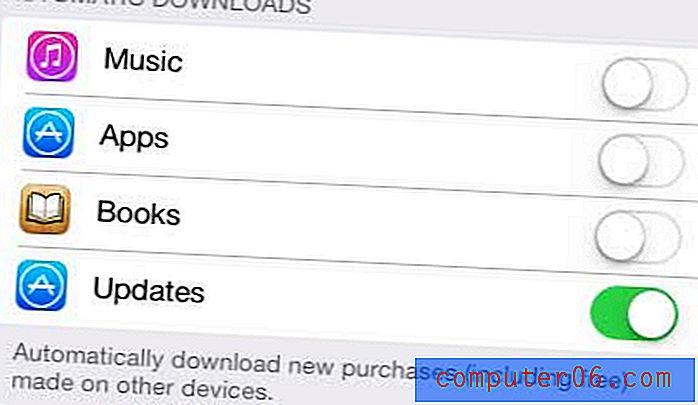
Amazon er kjent for å ha noen av de beste Black Friday-tilbudene rundt, og du kan til og med finne deres pre-Black Friday-avtaler på denne siden. Husk å sjekke ofte for nye tilbud!
Du kan justere den samme innstillingen på din iPhone 5 ved å lese denne artikkelen.



